Biasanya istilah ini digunakan untuk
layar monitor yang dipenuhi dengan ikon-ikon yang mewakili program yang
terdapat di dalam komputer anda.
Sebuah infrastruktur jaringan atau jaringan adalah
pengelompokan perangkat keras dan komponen software yang dibutuhkan
untuk menghubungkan perangkat dalam suatu organisasi dan untuk
menghubungkan organisasi untuk organisasi lain dan internet.
Perangkat keras fisik infrastruktur jaringan dan komponen logis yang
diperlukan untuk menyediakan sejumlah fitur untuk jaringan, termasuk
konektivitas, routing dan switching kemampuan, keamanan jaringan, dan
kontrol akses. Infrastruktur jaringan atau jaringan telah
ada sebelum jumlah server yang dibutuhkan untuk mendukung aplikasi yang
pengguna harus dapat digunakan dalam lingkungan jaringan.
Oleh karena itu, ketika merencanakan desain jaringan dan
memutuskan pada komputer untuk jaringan, fungsi komputer akan tampil
harus diketahui. Memahami fungsi-fungsi ini akan
menempatkan desainer jaringan dalam posisi yang baik untuk menentukan
perangkat keras dan komponen perangkat lunak komputer perlu.
Windows Server 2003 sendiri menyediakan sejumlah fitur dan perangkat bila dipasang pada komputer.
Fitur tambahan dan fungsi harus diimplementasikan pada server untuk
menyediakan layanan dan kemampuan yang organisasi dan penggunanya
membutuhkan. Bahkan, sampai fitur-fitur tambahan dan
fungsi membuat layanan tertentu yang tersedia, komputer tidak dapat
digunakan sebagai pengguna membutuhkan.
- Peran server - server dapat dikonfigurasi untuk melakukan sejumlah peran. Aplikasi yang server berjalan menentukan peran server tertentu. Server biasanya membutuhkan layanan dan fitur tambahan terpasang untuk melakukan peran spesifik. Bila dibandingkan dengan workstation, server memiliki ruang disk lebih banyak dan memori dan prosesor yang lebih cepat. Peran server menentukan hardware yang memerlukan server. Sebuah beberapa peran server umum tercantum di bawah ini:
- Domain controller
- Database server
- Server backup
- File server
- Print server
- Infrastruktur server
- Web server
- E-mail server
- Peran workstation desktop - workstation desktop berbeda dari
server di workstation desktop komputer tujuan umum yang dapat melakukan
sejumlah fungsi.
- Peran portable workstation - workstation
portabel adalah solusi untuk membawa fitur komputer desktop untuk
seorang karyawan off-situs.
Windows Server 2003 memperkenalkan konsep peran server.
Peran server pada dasarnya kelompok tugas administratif terkait dan
menyediakan kemampuan tertentu atau fungsi untuk desain jaringan.
Dengan Windows Server 2003, jika server dikonfigurasi untuk peran
server tertentu, maka sejumlah layanan tambahan, fitur, dan alat-alat
yang dipasang untuk server. Dengan cara ini, server diatur untuk menyediakan pengguna dengan layanan yang dibutuhkan.
Windows Server 2003 menyediakan alat baru untuk mendefinisikan dan mengelola peran server, yaitu utilitas Mengelola Server Anda. Wizard sebenarnya untuk menerapkan peran server untuk komputer adalah Konfigurasi Server Anda. Konfigurasi Server Anda adalah termasuk dalam Mengelola utilitas Server Anda dan juga dikelola melalui utilitas ini.
Untuk Windows Server 2003, ada 11 peran server yang berbeda yang dapat dikonfigurasi dengan Konfigurasi Server Anda:
- File server
- Print server
- Aplikasi server
- Mail server
- Terminal server
- Remote akses server / server VPN
- Domain controllers
- DNS server
- WINS server
- DHCP server
- Streaming media server
Memahami Peran File Server
Peran file server adalah peran banyak digunakan saat mengkonfigurasi server di Windows 2003 Server berbasis jaringan.
Hal ini disebabkan peran file server untuk menyimpan data pengguna
jaringan dan menyediakan akses ke file yang disimpan pada file server. Peran file server tidak tersedia dalam Edisi Windows Server 2003 Web.
Pengguna yang memiliki hak yang diperlukan untuk mengakses direktori di
mana file tersebut disimpan dapat mengakses file yang disimpan pada
volume file server.
File server menyediakan fungsi berikut:
- Memungkinkan pengguna untuk menyimpan file dalam lokasi terpusat.
- Memungkinkan pengguna untuk berbagi file dengan pengguna lain.
Sebuah file beberapa karakteristik peran server dan fitur adalah:
- File dan folder sumber daya dapat dibagi antara pengguna jaringan.
- Administrator dapat mengelola aspek file server berikut:
- Akses ke file dan folder
- Ruang disk
- Kuota disk dapat diterapkan untuk mengontrol jumlah ruang bahwa pengguna dapat memanfaatkan.
- Untuk file server yang memiliki volume NTFS:
- NTFS keamanan dapat digunakan untuk melindungi file dari pengguna yang tidak berwenang untuk mengakses file dan folder.
- Encrypting File System (EFS) memungkinkan pengguna untuk
mengenkripsi file, folder, dan seluruh data yang drive pada volume NTFS
diformat. EFS mengamankan data perusahaan rahasia dari akses yang tidak sah.
- Distributed File System (DFS) menyediakan
sistem file tunggal hirarkis yang membantu dengan mengatur folder
bersama pada beberapa komputer dalam jaringan. DFS
menyediakan struktur file sistem tunggal logis dengan menyembunyikan
struktur file berbagi mendasari dalam struktur folder virtual. Pengguna hanya melihat struktur file tunggal meskipun ada beberapa folder pada file server yang berbeda dalam organisasi.
- Fitur Offline file dapat diaktifkan jika perlu.
Offline Files memungkinkan bagi pengguna untuk cermin file server untuk
sebuah laptop lokal dan memastikan bahwa file laptop dan file server
di sync. Offline Files memastikan bahwa pengguna laptop dapat mengakses file server berbasis ketika mereka tidak terhubung ke jaringan.
Peran server aplikasi membuat aplikasi web dan aplikasi terdistribusi yang tersedia untuk pengguna. Sebuah web server biasanya berisi salinan dari situs World Wide Web dan juga dapat host aplikasi berbasis web. Ketika Web server terinstal, pengguna dapat menggunakan aplikasi berbasis web dan mendownload file.
Ketika web server yang ditambahkan melalui peran server aplikasi, komponen-komponen berikut yang diinstal:
- Internet Information Services 6.0
- Konsol Aplikasi Server
- Koordinator Transaksi Terdistribusi (DTC)
- COM +, ekstensi dari Component Object Model (COM)
Internet Information Services 6.0 (IIS 6.0) yang terintegrasi
web server yang Microsoft memungkinkan pengguna untuk membuat dan
mengelola situs dalam sebuah organisasi. Melalui IIS,
pengguna dapat membuat dan mengelola website dan berbagi dan
mendistribusikan informasi melalui Internet atau intranet. Dengan diperkenalkannya Windows Server 2003 datang munculnya Internet Information Services (IIS) 6. IIS 6 disertakan dengan versi 32-bit dan 64-bit versi Windows Server 2003 Edisi.
IIS 6 termasuk dukungan untuk beberapa protokol dan alat manajemen yang
memungkinkan pengguna untuk mengkonfigurasi server sebagai server Web,
File Transfer Protocol ( FTP ) server, atau Simple Mail Transport
Protocol (SMTP) server. Alat manajemen yang disertakan
dengan Windows Server 2003 memungkinkan pengguna untuk mengelola
Internet Information Services di Windows Server 2003 platform produk.
Sebelum IIS 6 server Web dapat digunakan dalam suatu
perusahaan, pengguna harus terlebih dahulu menginstal Windows Server
2003 atau meng-upgrade ke Windows Server 2003. Setelah
Windows Server 2003 diinstal, untuk semua edisi Windows Server 2003
selain Edisi Web, IIS 6 dapat diinstal dari Wizard Konfigurasi Server
Anda. Ketika pengguna pertama login setelah Windows Server 2003 diinstal, Mengelola Server Anda dimulai.
Untuk memulai Konfigurasi Server Anda, pilih Tambah Atau Hapus Sebuah
link Peran kemudian ikuti wizard Konfigurasi Server Anda petunjuk untuk
menginstal Application Server (IIS, ASP.NET) pilihan.
Protokol yang mendukung IIS 6.0, Microsoft terintegrasi Web server, yang tercantum di sini:
- Hypertext Transfer Protocol (HTTP)
adalah TCP / IP protokol lapisan aplikasi yang digunakan untuk
menghubungkan ke situs web dan membuat konten web. HTTP menangani penerbitan konten web statis dan dinamis. Sebuah sesi HTTP terdiri dari sambungan, permintaan HTTP, dan respon HTTP.
- Port 80 digunakan untuk koneksi HTTP. Klien membentuk koneksi TCP ke server dengan jabat tangan tiga cara TCP.
- Setelah sambungan dibuat, klien mengirimkan sebuah pesan permintaan HTTP GET ke server.
- Server mengirimkan halaman web klien diminta.
- HTTP Jaga-Alives menjaga koneksi TCP antara klien dan server, jika diaktifkan, sehingga klien dapat meminta halaman tambahan.
- Jika HTTP Jaga-Alives tidak diaktifkan, koneksi TCP berakhir setelah halaman yang diminta-download.
- File Transfer Protocol ( FTP ) adalah TCP / IP protokol
lapisan aplikasi yang digunakan untuk menyalin file ke dan dari sistem
remote melalui Transmission Control Protocol ( TCP ). FTP memungkinkan klien untuk meng-upload dan download file dari server FTP melalui sebuah internetwork. Pengguna dapat membuat dan mengelola server FTP melalui IIS. Server FTP dan klien FTP yang diperlukan untuk menggunakan protokol. Sebuah sesi FTP memiliki koneksi, permintaan, dan respon.
- Klien membentuk koneksi TCP ke server FTP melalui port 21.
- Sebuah nomor port di atas 1023 yang ditugaskan ke klien.
- Client mengirimkan perintah FTP ke port 21.
- Jika klien perlu menerima data, koneksi lain dibuat dengan klien untuk menyampaikan data. Koneksi ini menggunakan port 20.
- Hubungan kedua tetap dalam keadaan TIME_WAIT setelah data ditransfer ke klien. Negara TIME_WAIT memungkinkan data tambahan yang akan ditransfer. Negara TIME_WAIT berakhir ketika koneksi kali keluar.
- Jaringan Berita Transfer Protocol ( NNTP ) adalah TCP / IP
protokol lapisan aplikasi yang digunakan untuk mengirim pesan jaringan
berita ke server NNTP NNTP dan klien di Internet. NNTP adalah klien / server dan server / protokol server.
Protokol memungkinkan sebuah host NNTP NNTP untuk meniru daftar
newsgroup dan pesan dengan host lain melalui newsfeeds dengan mendorong
atau tarik metode. NNTP klien dapat membuat sambungan
dengan tuan NNTP untuk men-download daftar newsgroup dan membaca pesan
yang terkandung dalam newsgroup. Melalui NNTP, pengguna
dapat mengimplementasikan server berita swasta untuk menjadi tuan rumah
kelompok-kelompok diskusi atau mengimplementasikan server berita umum
untuk memberikan dukungan pelanggan dan membantu sumber daya untuk
pengguna Internet. Hal ini dapat ditentukan bahwa pengguna
perlu dikonfirmasi untuk membaca dan posting item ke newsgroup atau
mereka dapat diizinkan akses ke semua orang. Layanan NNTP juga dapat berintegrasi dengan Indexing Service Windows untuk mengindeks konten newsgroup. Hal ini juga sepenuhnya terintegrasi dengan acara dan pemantauan kinerja dari Windows Server 2003.
- Simple Mail Transfer Protocol (SMTP)
adalah TCP / IP protokol lapisan aplikasi yang rute dan transfer e-mail
antara host SMTP di Internet. SMTP memungkinkan mesin IIS untuk beroperasi sebagai SMTP host untuk meneruskan e-mail melalui Internet. IIS dapat dimanfaatkan bukan Sendmail.
SMTP juga memungkinkan mesin IIS untuk melindungi server mail seperti
Microsoft Exchange server dari serangan berbahaya dengan operasi antara
server dan host Sendmail di organisasi ISP. SMTP dapat digunakan untuk meneruskan mail dari satu host SMTP yang lain. SMTP tidak bisa mengirim email langsung ke klien. Mail client menggunakan POP3 atau IMAP untuk menerima e-mail. Windows Server 2003 mencakup layanan POP3 untuk menyediakan klien dengan kotak dan untuk penanganan e-mail masuk.
Untuk menggunakan SMTP sebagai komponen IIS, layanan SMTP harus
diinstal pertama jika Windows Server 2003 Edisi selain Windows Server
2003 Web Edition sedang berjalan. Layanan SMTP diinstal pada Web Server Edition Windows 2003 secara default.
Memahami Peran Mail Server
Peran mail server menyediakan layanan e-mail untuk jaringan
dengan menyediakan fungsi yang dibutuhkan bagi pengguna untuk mengirim
dan menerima e-mail. Sebuah server mail telah ada untuk pengguna untuk mengirim e-mail ke satu sama lain.
Ketika sebuah mail server menerima e-mail untuk pengguna, menyimpan
e-mail untuk pengguna dimaksudkan sampai yang pengguna tertentu
mengambil dari server mail.
Fungsi utama Sebuah mail server adalah untuk:
- Toko data e-mail
- Proses permintaan klien
- Menerima e-mail masuk dari Internet
Ketika server untuk peran mail server dikonfigurasi, TCP / IP berikut protokol berbasis diinstal:
- Simple Mail Transfer Protocol (SMTP) -
adalah TCP / IP layer aplikasi protokol yang digunakan untuk routing
dan mentransfer e-mail antara host SMTP di Internet. IIS 6 harus dipasang untuk menginstal kedua layanan SMTP dan Post Office Protocol 3 (POP3) layanan. Layanan SMTP harus dipasang karena mail server dan klien memanfaatkan layanan ini untuk mengirim e-mail.
- Post Office Protocol 3 (POP3) - mail client menggunakan layanan POP3 atau IMAP untuk menerima e-mail. Windows Server 2003 mencakup layanan POP3 untuk menyediakan klien dengan kotak dan untuk penanganan e-mail masuk. Layanan POP3 juga memungkinkan klien untuk mengambil e-mail dari server mail.
Memahami Peran Terminal Server
Terminal Services memiliki kemampuan untuk beroperasi sebagai
server aplikasi yang klien remote dapat terhubung ke dan menjalankan
sesi dari. Terminal Services server yang menjalankan aplikasi. Respon data yang dikirim kembali ke klien Terminal Services. Klien dapat mengakses Terminal Services melalui sambungan area lokal atau koneksi area yang luas.
Terminal Services klien dapat MS-DOS berbasis klien, Windows for
Workgroups klien, (versi 3.11), terminal berbasis Windows, dan klien
Macintosh.
Ketika pengguna terhubung ke server Windows Server 2003
menggunakan Remote Desktop, server bukan workstation sumber daya yang
digunakan. Terminal ini hanya bertanggung jawab untuk keyboard, mouse, dan layar. Setiap pengguna memiliki sendiri sesi Terminal Layanan individu. Sesi yang unik dan tidak mempengaruhi satu sama lain.
Dengan cara ini, pengguna menghubungkan ke server Windows Server 2003
melalui fungsi Remote Desktop sebagai terminal pada server.
Setelah klien terhubung dengan Terminal Services, itu menciptakan sesi Terminal Services untuk klien. Terminal Services server yang menangani pengolahan semua. Klien menggunakan bandwidth yang tidak signifikan pada jaringan yang mendasarinya ketika mereka membuat sambungan. Terminal Services Oleh karena itu populer di WAN dimana bandwidth terbatas. Hal ini juga cocok untuk pengguna ponsel yang harus menjalankan aplikasi prosesor intensif melalui koneksi dial-up. Dalam hal ini, mesin lokal hanya perlu untuk menangani konsol.
Ketika aplikasi harus diinstal atau diperbarui, satu contoh dari
aplikasi dapat diinstal atau diperbarui di server Terminal Services. Pengguna akan memiliki akses ke aplikasi tanpa harus diinstal atau diperbaharui pada semua mesin.
Remote Desktop Protocol (RDP) adalah protokol yang mengatur
komunikasi antara Terminal Services menjalankan komputer dan komputer
klien menjalankan klien Terminal Server. Koneksi dapat dibangun dengan Terminal Services pada server terminal. Utilitas RDC dapat digunakan untuk pemanfaatan terminal server klien lengkap atau dapat digunakan untuk Remote Administration . Remote Desktop Connection secara default terinstal dengan Windows XP dan Windows Server 2003.
Namun, Remote Desktop Connection dapat diinstal pada Sistem Operasi
Windows sebelumnya (OS) seperti Windows 2000, Windows NT, Windows ME,
Windows 98, dan Windows 95. Utilitas RDC adalah kompatibel
dan karena itu dapat berinteraksi dengan Terminal Services di Windows
XP, Windows 2000, dan Windows NT 4 Terminal Server Edition.
Memahami Remote Access VPN Server dan Peran
Windows Server 2003 akses remote dan peran server VPN dapat
digunakan untuk menyediakan akses remote ke klien melalui salah satu
dari metode ini:
- Koneksi dial-up - Dial-up networking
memungkinkan klien akses remote untuk membangun koneksi dial-up ke port
pada server akses remote. Konfigurasi dari server jaringan dial-up menentukan sumber daya apa yang remote user dapat mengakses.
Pengguna yang terhubung melalui server jaringan dial-up terhubung ke
jaringan seperti LAN standar pengguna mengakses sumber daya jaringan.
- Jaringan pribadi virtual (VPN) - Virtual
Private Networks (VPN) menyediakan koneksi yang aman dan maju melalui
jaringan non-aman dengan memberikan data pribadi. Data pribadi aman di lingkungan publik.
Remote akses VPN menyediakan lingkungan umum di mana berbagai sumber
seperti sebagai perantara, klien, dan off-site karyawan dapat mengakses
melalui web browser atau email. Banyak perusahaan pasokan koneksi VPN mereka sendiri melalui Internet. Melalui ISP mereka, pengguna remote menjalankan perangkat lunak klien VPN jaminan akses swasta di lingkungan publik bersama.
Dengan menggunakan analog, ISDN, DSL, kabel teknologi, cepat, mobile
IP, VPN diimplementasikan selama infrastruktur bersama yang luas. Email, database, dan aplikasi kantor menggunakan sambungan remote VPN yang aman.
Sebuah beberapa fitur dan kemampuan yang server RRAS berikan adalah:
- LAN-to-LAN routing dan LAN-to-WAN routing
- Virtual private network (VPN) routing
- Network Address Translation ( NAT ) routing - NAT,
didefinisikan dalam RFC 1631, alamat pribadi diterjemahkan ke alamat IP
Internet yang dapat disalurkan di Internet
- Routing fitur, termasuk
- IP multicasting
- Packet filtering
- Permintaan-dial routing yang
- DHCP relay
- Menetapkan alamat DHCP untuk klien RRA
- Kebijakan Remote Access (RAPS) - RAPS digunakan untuk memberikan izin akses remote.
- Dua lapisan Tunneling Protocol (L2TP) menggabungkan Layer 2
Forwarding (L2F) dari Cisco dengan Point-to-Point Tunneling Protocol
(PPTP) dari Microsoft. L2TP adalah protokol data-link yang dapat digunakan untuk membangun Virtual Private Networks (VPN).
- Otentikasi Layanan internet (IAS) -
Remote Authentication Dial-In Layanan Pengguna (RADIUS) server yang
menyediakan otentikasi remote, otorisasi, dan akuntansi bagi pengguna
yang terhubung ke jaringan melalui server akses jaringan (NAS) seperti
Windows Routing dan Remote Akses.
Memahami Peran Domain Controller yang
Sebuah kontroler domain adalah server yang menyimpan salinan
menulis tentang Active Directory dan mempertahankan Directory menyimpan
data aktif. Active Directory dirancang untuk menyediakan
repositori terpusat informasi atau menyimpan data yang aman dapat
mengelola sumber daya organisasi. Layanan direktori
Active Directory memastikan bahwa sumber daya jaringan yang tersedia
dan bahwa pengguna dapat mengakses sumber daya jaringan kata, aplikasi,
dan program. Active Directory juga memungkinkan
administrator untuk log on ke komputer jaringan dan mengelola objek
Active Directory pada komputer yang berbeda dalam domain.
Sebuah kontroler domain adalah sebuah komputer yang
menjalankan Windows 2000 atau Windows Server 2003 yang berisi replika
dari direktori domain. Domain kontroler dalam Active Directory menjaga Directory menyimpan data aktif dan kebijakan keamanan domain itu. Oleh karena itu, kontroler domain juga menyediakan keamanan untuk domain dengan mengesahkan upaya logon pengguna.
Fungsi utama kontroler domain peran itu dalam Active Directory adalah:
- Setiap domain controller dalam sebuah
toko domain dan memelihara replika dari Active Directory menyimpan data
untuk domain tertentu.
- Domain kontroler dalam Active Directory replikasi memanfaatkan multimaster. Apakah ini berarti bahwa tidak ada kontroler domain tunggal adalah kontroler domain utama. Semua kontroler domain yang dianggap rekan-rekan.
- Kontroler domain juga secara otomatis mereplikasi informasi
direktori untuk objek yang tersimpan dalam domain antara satu sama
lain.
- Update yang dianggap penting yang direplikasi segera ke sisa kontroler domain dalam domain.
- Menerapkan beberapa domain controller dalam domain memberikan toleransi kesalahan untuk domain.
- Pada Active Directory, kontroler domain dapat mendeteksi tabrakan.
Tabrakan terjadi ketika sebuah atribut diubah pada salah satu domain
tertentu diubah pada kontroler domain yang berbeda sebelum perubahan
pada kontroler domain awal sepenuhnya disebarkan.
Peran guru tertentu dapat ditugaskan ke kontroler domain dalam satu domain dan hutan. Domain controllers yang ditugaskan peran master khusus disebut Operasi Master. Ini pengendali host domain salinan master data tertentu dalam Active Directory. Mereka juga menyalin data ke sisa kontroler domain. Ada lima jenis yang berbeda dari peran master yang dapat didefinisikan untuk kontroler domain. Dua jenis peran guru, hutan-lebar peran master, yang ditugaskan ke salah satu kontroler domain di hutan. Peran tiga master lainnya, domain-lebar peran master, diterapkan ke kontroler domain di domain setiap.
Berbagai jenis peran master yang dapat dikonfigurasi pada kontroler domain adalah:
- Master Skema adalah menguasai hutan-lebar peran diterapkan ke kontroler domain yang mengelola semua perubahan dalam skema Active Directory.
- Penamaan Domain Master adalah menguasai hutan-lebar
peran diterapkan ke kontroler domain yang mengelola perubahan ke
hutan, seperti menambah dan menghapus domain. Kontroler domain melayani peran ini juga mengelola perubahan namespace domain.
- Relatif ID (RID) Master adalah domain-lebar peran
guru diterapkan ke kontroler domain yang menciptakan nomor ID unik
untuk kontroler domain dan mengelola alokasi angka-angka.
- Emulator PDC domain-lebar peran guru diterapkan ke kontroler domain yang beroperasi seperti kontroler domain Windows NT utama. Peran ini biasanya diperlukan ketika ada komputer di lingkungan menjalankan pra-Windows 2000 dan sistem operasi XP.
- Master Infrastruktur adalah domain-lebar peran guru diterapkan ke kontroler domain yang mengelola perubahan yang dibuat untuk keanggotaan kelompok.
Sebuah Katalog Global (GC) server (s) juga dapat diinstal pada kontroler domain.
Katalog global toko pusat informasi pada objek Active Directory di
hutan dan domain dan digunakan untuk meningkatkan kinerja ketika mencari
objek dalam Active Directory. Kontroler domain pertama dipasang di domain adalah ditunjuk sebagai server katalog global secara default.
Server katalog global menyimpan replika penuh dari semua objek di host
domain dan replika benda-benda parsial untuk sisa dari domain di hutan. Replika parsial berisi benda-benda yang sering dicari. Hal ini umumnya direkomendasikan untuk mengkonfigurasi server katalog global untuk setiap situs di domain.
Fungsi server katalog global yang diringkas di bawah ini:
- Server katalog global sangat penting
untuk fungsi UPN Active Directory karena mereka menyelesaikan nama
pengguna utama (UPNs) ketika kontroler domain menangani permintaan
otentikasi tidak dapat mengotentikasi user account karena account
pengguna benar-benar ada di domain lain. Di sini, server
GC membantu dalam menemukan account pengguna sehingga kontroler domain
otentikasi dapat dilanjutkan dengan permintaan logon bagi pengguna.
- Server katalog global berurusan dengan semua permintaan pencarian pengguna yang mencari informasi dalam Active Directory. Hal ini dapat menemukan semua data Active Directory terlepas dari domain di mana data diadakan. Server GC berkaitan dengan permintaan untuk seluruh hutan.
- Server katalog global juga memungkinkan
bagi pengguna untuk memberikan informasi keanggotaan Grup Universal ke
kontroler domain untuk permintaan logon jaringan.
Memahami Peran DNS Server
Domain Name Service ( DNS ) adalah database hirarki
terdistribusi yang membuat nama hierarkis yang dapat memutuskan untuk
alamat IP. Alamat IP yang kemudian memutuskan untuk alamat MAC. DNS menyediakan sarana untuk penamaan host IP dan IP untuk mencari host ketika mereka tanya untuk nama.
Peran server DNS resolve alamat IP untuk nama domain dan nama domain ke alamat IP.
Dengan cara ini, DNS menyediakan layanan resolusi nama untuk membangun
koneksi bagi mereka klien yang perlu untuk menyelesaikan ke alamat IP. Sebuah Fully Qualified Domain Name (FQDN) adalah nama DNS yang digunakan untuk mengidentifikasi sebuah komputer pada jaringan.
Sebuah server DNS adalah sebuah komputer yang menjalankan layanan DNS atau BIND yang menyediakan layanan nama domain. Server DNS mengelola database DNS yang terletak di atasnya. Informasi dalam berhubungan database server DNS DNS untuk sebagian dari struktur domain pohon DNS atau namespace. Informasi ini memberikan tanggapan terhadap permintaan klien untuk resolusi nama. Sebuah server DNS adalah otoritatif untuk bagian bersebelahan dari namespace DNS di mana ia berada.
Ketika server DNS query untuk layanan resolusi nama, ia bisa melakukan salah satu dari berikut:
- Menanggapi permintaan langsung dengan menyediakan informasi yang diminta.
- Menyediakan pointer (rujukan) ke server DNS lain yang dapat membantu dalam menyelesaikan query.
- Menanggapi bahwa informasi yang tersedia.
- Menanggapi informasi tersebut tidak ada.
Peran server yang berbeda dapat dikonfigurasi untuk DNS server. Peran server dikonfigurasi untuk server DNS mempengaruhi operasi server berikut:
- Cara di mana server DNS menyimpan data DNS.
- Cara di mana server DNS memelihara data.
- Apakah data DNS di file database dapat langsung diedit.
Peran DNS server yang berbeda yang dapat dikonfigurasi adalah:
- Standar Primer DNS server - DNS server ini memiliki zona didefinisikan dalam database DNS dan dapat membuat perubahan pada zona tersebut. Sebuah server DNS primer standar memperoleh data zona dari database DNS lokal. Server DNS primer adalah otoritatif untuk data zona yang mengandung.
Ketika perubahan harus dibuat untuk catatan sumber daya zona, itu harus
dilakukan pada server DNS primer sehingga yang dapat dimasukkan dalam
database zona lokal. Sebuah server DNS primer dibuat ketika zona utama baru ditambahkan.
- Standar sekunder DNS server - server DNS ini memperoleh salinan read-only dari zona melalui transfer zona DNS. Sebuah server DNS sekunder tidak dapat membuat perubahan pada informasi yang terkandung dalam read-only salinannya. Sebuah server DNS sekunder namun dapat menyelesaikan permintaan untuk resolusi nama.
Sekunder DNS server biasanya diimplementasikan untuk memberikan
toleransi kesalahan, menyediakan akses cepat untuk klien di lokasi
terpencil, dan mendistribusikan beban DNS server pengolahan merata.
Jika server DNS sekunder diimplementasikan, bahwa server DNS dapat
terus menangani permintaan ketika DNS primer menjadi tidak tersedia. Secondary DNS server juga membantu dalam mengurangi beban pengolahan server DNS primer itu. Sangat disarankan untuk menginstal setidaknya satu server DNS primer dan satu sekunder server DNS untuk setiap zona DNS.
- Caching-only server DNS - Sebuah caching-only DNS server hanya melakukan query dan kemudian menyimpan hasil query ini '.
Oleh karena itu, semua informasi yang tersimpan pada server DNS
caching-only hanya data yang di-cache sementara server melakukan query. Caching-only DNS server hanya cache informasi ketika query telah diselesaikan. Informasi yang hanya caching-server DNS toko adalah data resolusi nama yang telah dikumpulkan melalui permintaan resolusi nama. Caching-only DNS server tidak host zona dan tidak otoritatif untuk setiap domain DNS.
- Guru DNS server - server DNS dari server DNS sekunder yang memperoleh informasi zona dalam hirarki DNS yang disebut master DNS server. Ketika server DNS sekunder dikonfigurasi, pengguna harus menentukan server master dari siapa ia akan memperoleh informasi zona. Zona Transfer memungkinkan server DNS sekunder untuk memperoleh informasi zona dari server DNS primer dikonfigurasi nya. Sebuah server DNS sekunder juga dapat mentransfer data zona ke server DNS sekunder lainnya yang di bawahnya dalam hirarki DNS. Di sini, server DNS sekunder dianggap sebagai master server ke server lain bawahan DNS sekunder. Sebuah server DNS sekunder memulai proses transfer zona dari master server tertentu ketika itu dibawa online.
- Dynamic DNS Server - Windows
2000, Windows XP, dan Windows Server 2003 komputer dinamis dapat
memperbarui catatan sumber daya DNS server IP informasi ketika klien
menangani ditambahkan atau diperbaharui melalui Dynamic Host
Configuration Protocol ( DHCP ). Kedua DHCP dan Dynamic DNS (DDNS) update membuat ini mungkin. Ketika dinamis DNS update diaktifkan, klien mengirimkan pesan ke server DNS ketika perubahan yang dibuat untuk data IP alamat. Ini menunjukkan kepada server DNS yang Sebuah catatan tipe sumber daya klien perlu diperbarui.
Memahami Peran Server WINS
Para Windows Internet Name Service ( WINS ) peran server
menyediakan layanan resolusi nama untuk klien yang perlu untuk
menyelesaikan alamat IP untuk nama NetBIOS dan sebaliknya.
Sebuah server WINS adalah NetBIOS ditingkatkan nama server (NBNS) bahwa
Microsoft yang dirancang untuk menyelesaikan nama NetBIOS komputer ke
alamat IP. WINS dapat memecahkan nama NetBIOS untuk host lokal dan remote host. WINS register nama komputer NetBIOS dan toko ini registrasi nama klien dalam database WINS.
Para pendaftaran yang digunakan ketika klien permintaan untuk resolusi
nama host dan informasi layanan dan untuk menyelesaikan nama NetBIOS ke
alamat IP. Klien yang dikonfigurasi untuk memanfaatkan WINS server sebagai server nama NetBIOS (NBNS) disebut WINS klien diaktifkan. Jika server WINS menyelesaikan nama NetBIOS ke alamat IP, tidak ada lalu lintas broadcast yang dikirim melalui jaringan. Siaran hanya digunakan jika server WINS tidak mampu untuk menyelesaikan nama NetBIOS. Seorang klien diaktifkan WINS dapat berkomunikasi dengan server WINS yang terletak di manapun pada internetwork.
Sejak Windows 2000 adalah sistem operasi Windows pertama
penamaan NetBIOS di mana tidak lagi diperlukan, pengguna masih mungkin
perlu untuk menyediakan dukungan untuk NetBIOS penamaan jika mereka
memiliki aplikasi tradisional. Ingatlah bahwa semua sistem operasi Windows sebelum Windows 2000 memerlukan dukungan nama NetBIOS.
Untuk mengimplementasikan WINS, hanya satu WINS server diperlukan untuk sebuah internetwork. Namun, pelaksanaan dua server WINS memberikan toleransi kesalahan untuk resolusi nama.
Server WINS sekunder akan digunakan untuk resolusi nama jika server
WINS primer tidak tersedia untuk melayani permintaan klien WINS '.
Sebuah server WINS dapat mengatasi dengan 1.500 registrasi nama dan permintaan sekitar 4.500 nama per menit. Hal ini dianjurkan untuk memiliki satu server WINS dan server cadangan untuk setiap 10.000 klien WINS.
Ketika peran server WINS dikonfigurasi, server WINS harus statis
ditugaskan dengan TCP / IP parameter berikut: alamat IP statis, subnet
mask , dan default gateway.
Memahami Peran DHCP Server
DHCP adalah layanan dan protokol yang berjalan pada sistem operasi Windows Server 2003. DHCP berfungsi pada layer aplikasi TCP / IP stack protokol itu. Salah satu tugas utama dari protokol adalah untuk secara otomatis memberikan alamat IP ke klien DHCP.
Sebuah server menjalankan layanan DHCP disebut sebuah server DHCP. Protokol DHCP secara otomatis TCP / IP konfigurasi klien 'karena alamat IP terjadi melalui sistem.
Pengguna dapat mengkonfigurasi server sebagai DHCP server sehingga
server DHCP secara otomatis dapat menetapkan alamat IP untuk klien DHCP
tanpa intervensi manual. Alamat IP yang ditetapkan melalui server DHCP dianggap sebagai alamat IP yang ditetapkan secara dinamis.
Server DHCP memberikan alamat IP dari rentang alamat IP yang telah ditentukan (s) disebut lingkup.
Sebuah lingkup DHCP dapat didefinisikan sebagai satu set alamat IP yang
server DHCP dapat mengalokasikan atau mendelegasikan kepada klien
DHCP. Ruang lingkup berisi informasi konfigurasi spesifik untuk klien yang memiliki alamat IP yang berada dalam lingkup tertentu. Lingkup informasi untuk setiap server DHCP adalah khusus untuk server DHCP tertentu saja dan tidak dibagi antara server DHCP. Administrator lingkup mengkonfigurasi server untuk DHCP.
Fungsi DHCP server adalah untuk:
- Dinamis memberikan alamat IP ke klien DHCP.
- Mengalokasikan informasi TCP / IP konfigurasi berikut untuk klien DHCP:
- Subnet mask informasi
- Alamat IP default Gateway
- Domain Name System (DNS) alamat IP
- Windows Internet Layanan Penamaan ( WINS ) alamat IP
Pengguna dapat meningkatkan ketersediaan server DHCP dengan
menggunakan Aturan 80/20 jika mereka memiliki dua server DHCP di subnet
yang berbeda. Aturan 80/20 diterapkan sebagai berikut:
- Alokasikan 80% dari alamat IP ke server DHCP di subnet lokal.
- Alokasikan 20% dari alamat IP ke DHCP Server pada subnet jarak jauh.
Jika server DHCP yang dialokasikan dengan 80% dari alamat IP
memiliki kegagalan, server DHCP remote akan melanjutkan menempatkan
klien DHCP dengan alamat IP.
Dengan Windows Server 2003 DHCP, tiga pilihan yang tersedia untuk mendaftarkan alamat IP di DNS. Pilihan dapat dikonfigurasi untuk server DHCP atau untuk lingkup masing-masing.
Pilihan yang dapat ditetapkan untuk mengaktifkan / menonaktifkan
layanan DHCP untuk secara dinamis memperbarui catatan DNS pada nama
klien adalah:
- Server DHCP dapat dikonfigurasi untuk tidak mendaftarkan alamat IP klien DHCP ketika memberikan alamat IP ke klien-klien.
- Server DHCP dapat dikonfigurasi untuk mendaftarkan alamat IP
semua klien 'setiap kali mereka menerima alamat IP dari server DHCP.
- Hasil pilihan default pada server DHCP
mendaftarkan alamat IP dari klien dengan server DNS otoritatif
berdasarkan permintaan klien untuk alamat IP.
Memahami Peran Media Streaming Server
Peran media streaming menyediakan layanan media sehingga klien dapat mengakses streaming audio dan video. Windows Media Services menyediakan layanan media kepada klien. Windows Media Services dapat dikonfigurasi pada server dan platform perusahaan.
Windows Media Services yang tidak tersedia di Windows Server 2003 edisi berikut:
- Windows Server 2003 Web Edition
- Windows Server 2003 versi 64-bit.
Otoritas Sertifikat Memahami (CA) Server
Sebuah Otoritas Sertifikat adalah sebuah entitas yang menghasilkan dan memvalidasi sertifikat digital. CA menambahkan tanda tangan sendiri untuk kunci publik klien. Dengan menggunakan alat-alat yang Microsoft menyediakan, pengguna dapat membuat struktur CA internal dalam organisasi mereka.
Sebuah sertifikat digital rekan kunci publik dengan pemilik. Sertifikat memverifikasi identitas pemilik. Sebuah sertifikat tidak dapat dipalsukan karena otoritas yang mengeluarkan sertifikat digital tanda-tanda sertifikat.
Sertifikat yang dikeluarkan untuk fungsi-fungsi seperti enkripsi data,
penandatanganan kode, pengguna Web dan otentikasi server Web, dan
mengamankan e-mail. Perlindungan Data API mengelola sertifikat pada Windows XP dan Windows Server 2003. Ketika sertifikat yang dikeluarkan untuk klien, akan disimpan dalam Registry dan dalam Active Directory. Pengguna juga dapat menyimpan sertifikat pada smart card. Jenis sertifikasi yang digunakan menentukan informasi yang dimasukkan dalam sertifikat.
Otoritas Sertifikat (CA) adalah server yang dikonfigurasi untuk mengeluarkan sertifikat kepada pengguna, komputer, dan jasa. CA juga mengelola sertifikat. Sebuah organisasi dapat memiliki beberapa CA, yang disusun secara logis.
Sebuah CA bisa menjadi entitas pihak ketiga yang terpercaya seperti
VeriSign atau Thawte atau dapat menjadi salah satu entitas internal
organisasi. Sebuah contoh dari suatu entitas CA internal adalah Windows Server 2003 Layanan Sertifikat.
Windows Server 2003 Layanan Sertifikat dapat digunakan untuk membuat
sertifikat untuk pengguna dan komputer dalam domain Active Directory.
Otoritas Sertifikat (CA):
- Menerima permintaan sertifikat dari pengguna, komputer, aplikasi, atau layanan.
- Mengotentikasi identitas pengguna, komputer, atau layanan meminta sertifikat. CA menggunakan kebijakan dan menggabungkan jenis sertifikat yang diminta untuk memverifikasi identitas pemohon itu.
- Menciptakan sertifikat untuk pemohon.
- Tanda-tanda sertifikat digital menggunakan kunci pribadi.
Sertifikat jendela Services adalah digunakan untuk membuat Otoritas Sertifikat pada Windows Server 2003 server. CA pertama yang terinstal menjadi root CA.
Praktek umum adalah untuk pertama menginstal root kemudian CA
menggunakan akar CA untuk memvalidasi semua CA yang lain dalam
organisasi. Sebuah root CA adalah CA paling terpercaya dalam hirarki CA. Ketika sebuah root CA masalah sertifikat untuk CA lainnya, CA menjadi bawahan CA root CA. Ketika sebuah akar CA online, digunakan untuk mengeluarkan sertifikat kepada bawahan CA. Akar CA tidak pernah biasanya langsung masalah sertifikat kepada pengguna, komputer, aplikasi, atau layanan.
Sebuah CA bawahan juga dapat mengeluarkan sertifikat untuk CA bawahan lainnya. Ini CA bawahan disebut intermediate CA.
Sementara sebuah CA menengah adalah bawahan ke root CA, itu dianggap
lebih unggul daripada bawahan CA yang mengeluarkan sertifikat. Bawahan CA bahwa sertifikat masalah hanya untuk pengguna dan bukan untuk CA bawahan lainnya disebut daun CA.
Jenis CA yang dapat diinstal adalah:
- Perusahaan root CA - Ini adalah CA teratas dalam hirarki CA dan CA pertama kali diinstal di perusahaan. CA akar perusahaan bergantung pada Active Directory. Perusahaan sertifikat root CA masalah kepada bawahan CA.
- Bawahan perusahaan CA - ini CA juga perlu Active Directory
dan digunakan untuk mengeluarkan sertifikat kepada pengguna dan
komputer.
- Stand-alone Akar CA - Sebuah berdiri sendiri root CA adalah CA paling atas dalam rantai sertifikat. Sebuah berdiri sendiri root CA tidak, bagaimanapun, tergantung pada Active Directory dan dapat dihapus dari jaringan. Hal ini membuat berdiri sendiri root CA solusi untuk menerapkan CA akar yang aman offline.
- Stand-alone subordinat CA - tipe CA juga
independen dari Active Directory dan digunakan untuk mengeluarkan
sertifikat kepada pengguna, komputer, dan CA lainnya.
Memahami Konfigurasi Server Anda Wizard
Wizard Konfigurasi Server Anda adalah salah satu penyihir utama
yang digunakan untuk melakukan tugas administratif untuk Windows 2003
Server komputer. Konfigurasi Server Wizard Anda peran mengkonfigurasi server.
Windows Server 2003 menyediakan alat baru untuk mendefinisikan dan
mengelola peran server, yaitu utilitas Mengelola Server Anda. Wizard sebenarnya untuk menerapkan peran server untuk komputer adalah Konfigurasi Server Anda. Konfigurasi Server Anda disertakan dengan utilitas Mengelola Server Anda dan juga dikelola melalui utilitas ini.
Untuk mengakses utilitas Mengelola Server Anda dan menggunakan Konfigurasi Server Anda:
- Klik Start, Administrative Tools, dan Manage Your Server.
Layar Mengelola Server utilitas utama Anda adalah terdiri sebagai berikut:
- Di bagian atas layar Mengelola server utama Anda adalah tiga tombol yang diberi label sebagai berikut:
- Menambah atau menghapus tombol peran, untuk memulai Konfigurasi Server Anda.
- Baca tentang tombol Server peran, untuk mengakses informasi tentang peran server.
- Baca tentang tombol remote administration; untuk mengakses informasi tentang administrasi secara remote.
- Ujung kiri layar berisi peran server yang sudah dikonfigurasi untuk server tertentu.
- Setiap peran server dikonfigurasi
terdaftar disertai dengan tombol yang dapat digunakan untuk melihat
informasi tentang peran yang ada atau mengelola peran server yang ada. Tombol yang ditampilkan berbeda antara peran server yang ada.
Wizard Konfigurasi Server Anda juga dapat dimulai dengan:
- Mengklik Start, Administrative Tools, dan Konfigurasi Server Anda.
Setelah Konfigurasi Server Anda dimulai, langkah-langkah awal berikut harus dilakukan sebelum peran server dapat ditambahkan:
- Menginstal semua modem dan kartu jaringan.
- Pasang semua kabel yang diperlukan.
- Buat koneksi internet jika server akan digunakan untuk konektivitas internet.
- Nyalakan semua peripheral.
- Apakah Windows Server 2003 CD instalasi di tangan.
Mengklik tombol Next pada layar Langkah Awal memanggil
Konfigurasi Server Anda untuk menguji koneksi jaringan, pastikan sistem
operasi, kemudian menampilkan layar Peran Server.
Layar Peran Server berisi kolom berikut:
- Server kolom peran - menunjukkan peran server yang dapat ditambahkan atau dihapus.
- Kolom Dikonfigurasi - menunjukkan apakah peran server dikonfigurasi atau tidak.
Untuk menavigasi ke Tambah atau Hapus Program di Control Panel, klik link Tambah atau Hapus Program pada layar Peran Server.
Bagaimana Tambahkan Peran Application Server ke Windows Server 2003
- Klik Start, Administrative Tools, kemudian Manage Your Server.
- Klik Tambah atau menghapus tombol peran.
- Konfigurasi Server Anda inisiat.
- Klik Next pada halaman Langkah Awal dari wizard.
- Ketika halaman Peran Server terbuka, pilih Aplikasi server (IIS, ASP.NET) peran server kemudian klik Next.
- Server Aplikasi Pilihan halaman terbuka.
- Pilih kotak centang FrontPage Server Extensions untuk memasukkan ekstensi Web server di konfigurasi.
- Pilih kotak centang Aktifkan ASP.NET sehingga aplikasi Web diciptakan melalui ASP.NET dapat dimanfaatkan. Klik Next.
- Verifikasi pengaturan yang dipilih pada Ringkasan Seleksi. Klik Next.
- Instalasi komponen terjadi berikutnya.
- Klik Finish.
Cara Instal Remote Access VPN dan Peran Server dengan Wizard Konfigurasi Server Anda
- Klik Start, Administrative Tools, dan Manage Your Server.
- Pilih Tambah atau menghapus pilihan peran.
- Konfigurasi Server Anda mulai.
- Pada halaman Langkah Awal, klik Next.
- Sebuah pesan muncul, menginformasikan pengguna bahwa
Konfigurasi Server Anda adalah mendeteksi pengaturan jaringan dan
informasi server.
- Ketika halaman Peran Server muncul, pilih opsi Akses / VPN Remote Server kemudian klik Berikutnya.
- Pada halaman Ringkasan Seleksi, klik Next.
- Selamat datang Routing dan Akses halaman Remote Server Setup Wizard akan ditampilkan.
Bagaimana Tambahkan Peran Katalog Global Server Domain Controller
- Klik Start, Administrative Tools, dan Active Directory Situs dan Layanan.
- Pada pohon konsol, memperluas Situs kemudian memperluas
situs yang berisi kontroler domain yang akan dikonfigurasi sebagai
server katalog global.
- Kembangkan Server folder kemudian cari dan klik kontroler domain yang akan ditunjuk sebagai server katalog global.
- Pada jendela rincian, klik-kanan NTDs Pengaturan dan klik Properties pada shortcut menu.
- Para NTDs Pengaturan kotak dialog Properties akan terbuka.
- Tab Umum adalah tempat kontroler domain ditetapkan sebagai server katalog global.
- Aktifkan kotak centang Katalog Global.
- Klik OK.
Cara Hapus Peran Server Katalog Global dari Domain Controller
- Buka Active Directory Situs dan Layanan konsol.
- Pada pohon konsol, cari dan klik kontroler domain saat ini dikonfigurasi sebagai server katalog global.
- Klik kanan NTDs Pengaturan dan klik Properties pada menu shortcut untuk membuka NTDs Pengaturan kotak dialog Properties.
- Kosongkan kotak centang Katalog Global.
- Klik OK.
Cara Instal Peran DHCP Server
- Klik Start, Control Panel, dan Tambah Atau Hapus Program.
- Ketika Tambah Atau Hapus Program kotak dialog terbuka, klik Add / Remove Windows Components.
- Ini mulai Windows Components Wizard.
- Pada kotak daftar Komponen, pilih Networking Services lalu klik tombol Details.
- Layanan Networking kotak dialog akan terbuka.
- Dalam subkomponen Dari Jaringan Layanan kotak daftar, memeriksa Dynamic Host Configuration Protocol ( DHCP ) kotak centang.
- Klik OK kemudian Next.
- Ketika The Melengkapi Windows Components Wizard halaman ditampilkan, klik Finish.
Bagaimana Menerapkan Server Caching-only DNS
- Buka Control Panel.
- Klik dua kali Add / Remove Program kemudian klik Add / Remove Windows Components.
- Windows Components Wizard dimulai.
- Klik Layanan Jaringan kemudian Rincian.
- Pada kotak dialog Layanan Jaringan, pilih kotak centang Domain Name System (DNS) dalam daftar. Klik OK dan Next.
- Ketika The Melengkapi Windows Components Wizard halaman ditampilkan, klik Finish.
- Jangan menambah atau mengkonfigurasi zona untuk server DNS. Fungsi DNS layanan Server sebagai server DNS caching-hanya secara default. Ini pada dasarnya berarti tidak ada konfigurasi yang diperlukan untuk mendirikan sebuah server caching-only DNS.
- Pastikan bahwa petunjuk root server ini dikonfigurasi dengan benar.
Bagaimana Tambahkan Peran Terminal Services Server ke Windows Server 2003 dengan Program Tambah Atau Hapus pada Panel Kontrol
- Klik Start, Control Panel, kemudian Tambah Atau Hapus Program.
- Klik Tambah / Hapus Komponen Windows untuk memulai Windows Components Wizard.
- Pilih kotak centang Terminal Server. Klik Next.
- Ketika Terminal Server Setup halaman ditampilkan, membaca pesan pada Perizinan Terminal Server dan modus Terminal Server. Klik Next.
- Pilih pengaturan keamanan yang sesuai. Klik Next.
- Setelah file yang diperlukan akan disalin, klik Finish.
- Ketika Sistem Pengaturan halaman Perubahan ditampilkan, klik Yes untuk reboot komputer.
- Konfigurasi Terminal Services, Terminal Services Manager,
dan Perizinan Terminal Server ditambahkan ke menu Administrative Tools.
Cara Instal IIS 6,0 dengan Wizard Konfigurasi Server Anda
- Klik Start, Administrative Tools, kemudian Manage Your Server.
- Pada layar Server Mengelola utama Anda, klik Tambah atau menghapus peran.
- Konfigurasi Server Anda mulai.
- Layar Langkah Awal adalah layar peringatan yang meminta
pengguna untuk memverifikasi bahwa persyaratan untuk instalasi telah
dipenuhi. Klik Next.
- Koneksi jaringan yang dikonfigurasi pada mesin yang diuji dan diverifikasi sebelum Wizard menampilkan layar berikutnya.
- Pada layar Konfigurasi Pilihan, pilih salah satu pilihan berikut:
- Konfigurasi khas untuk server pertama -
memilih opsi ini untuk menginstal server sebagai kontroler domain dan
untuk menginstal layanan direktori Active Directory, DNS service, dan
layanan DHCP.
- Konfigurasi kustom - Pilihan ini harus dipilih untuk menginstal IIS 6 pada server. Klik Next.
- Pada layar Peran Server, pilih Application Server (IIS, ASP.NET) sebagai peran yang diinginkan untuk diinstal pada server. Dari layar ini, kita juga dapat memilih untuk menginstal Terminal, Cetak, DNS, dan layanan DHCP.
Pilih Application Server (IIS, ASP.NET) pilihan, menginstal IIS,
ASP.NET, dan komponen tambahan agar server dapat host situs Web dan
situs FTP. Klik Next.
- Pada layar Pilihan Aplikasi Server, satu dapat memilih bahwa komponen opsional yang akan diinstal:
- FrontPage Extensions Server - bagi
pengguna untuk mengembangkan dan mempublikasikan konten Web pada mesin
IIS melalui Microsoft FrontPage atau Microsoft Visual Studio.
- Data microsoft Engine - untuk hosting database SQL pada mesin IIS.
- Aktifkan ASP.NET - Pilihan ini diaktifkan secara default. ASP.NET adalah kerangka scripting yang berjalan aplikasi IIS. Klik Next.
- Ringkasan layar Seleksi menampilkan ringkasan dari komponen yang dipilih untuk instalasi. Pastikan bahwa barang-barang yang benar yang tercantum di layar ini. Aktifkan COM + untuk opsi transaksi remote otomatis ditambahkan. Klik Next.
- Proses instalasi sekarang dimulai. Entah masukkan Windows Server 2003 CD atau menunjukkan lokasi file instalasi '. Aplikasi Seleksi layar ditampilkan, jendela Konfigurasi Komponen muncul, dan file yang diperlukan yang dapat disalin.


 21.05
21.05
 Unknown
Unknown



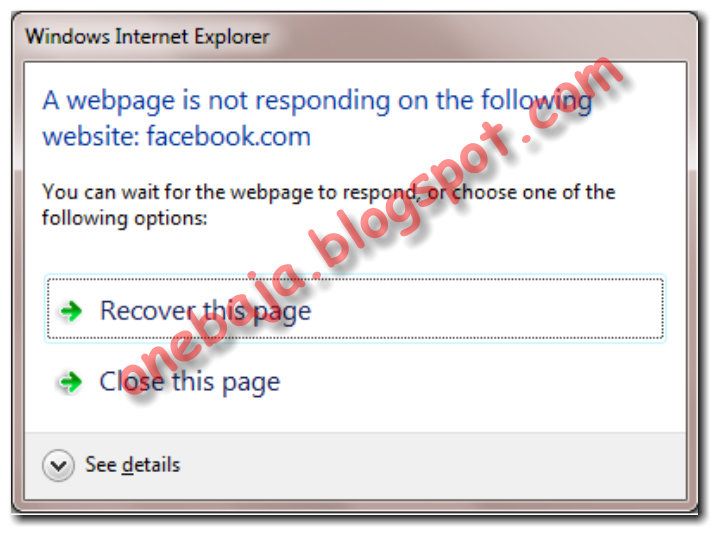
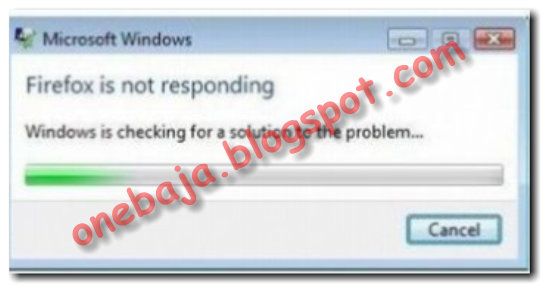
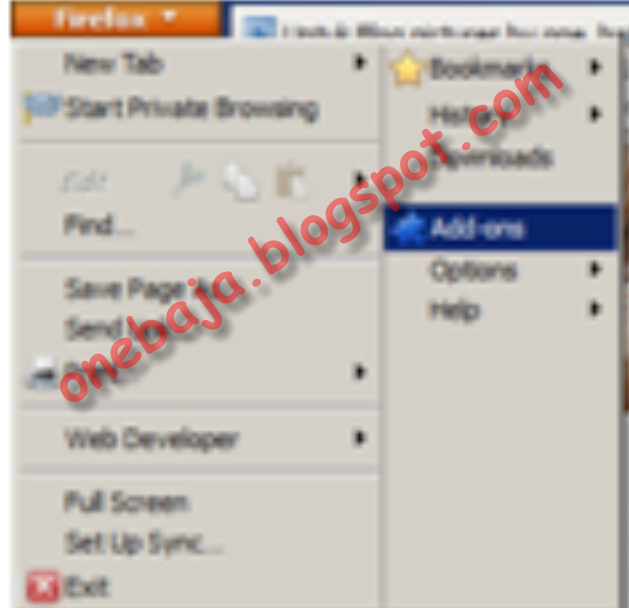
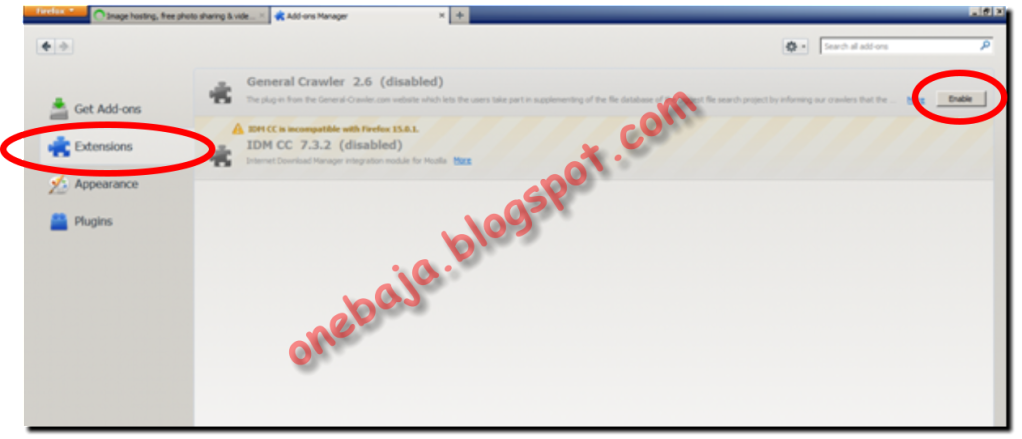
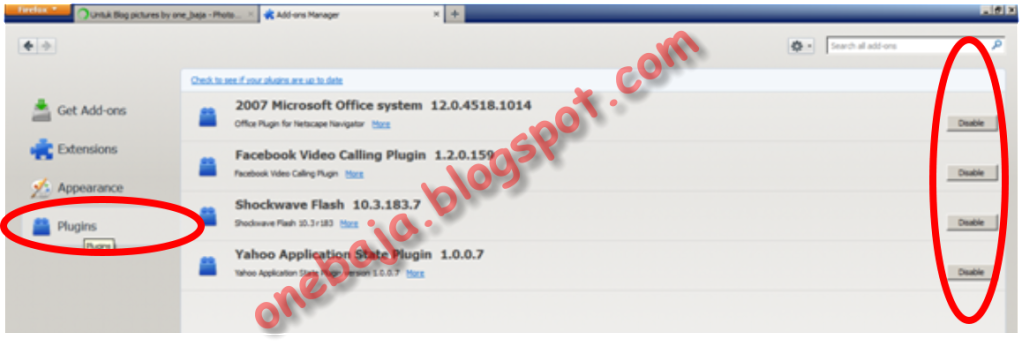















 Memahami Peran Server
Memahami Peran Server

